为了节约纸张,公司要求打印报表时必须双面打印,装订后再上交给领导查看。
装订后要求奇数页的页码写在报表的右上方、偶数页的页码写在报表的左上方,Excel是否能实现此需求呢?
解题步骤
Excel的“页面设置”中有一个“奇偶页不同”,通过该选项可以让打印后的报表在奇偶页显示不同的页眉内容,或者让相同的页眉内容显示在不同的区域,具体操作步骤如下。
1.打开功能区的“页面布局”选项卡,然后单击“页面设置”组右下角的“页面设置”对话框启动器,弹出“页面设置”对话框。
2.打开“页眉/页脚”选项卡,选择“奇偶页不同”复选框,然后单击“自定义页眉”按钮,从而弹出“页眉”对话框。设置界面如图8.27所示。
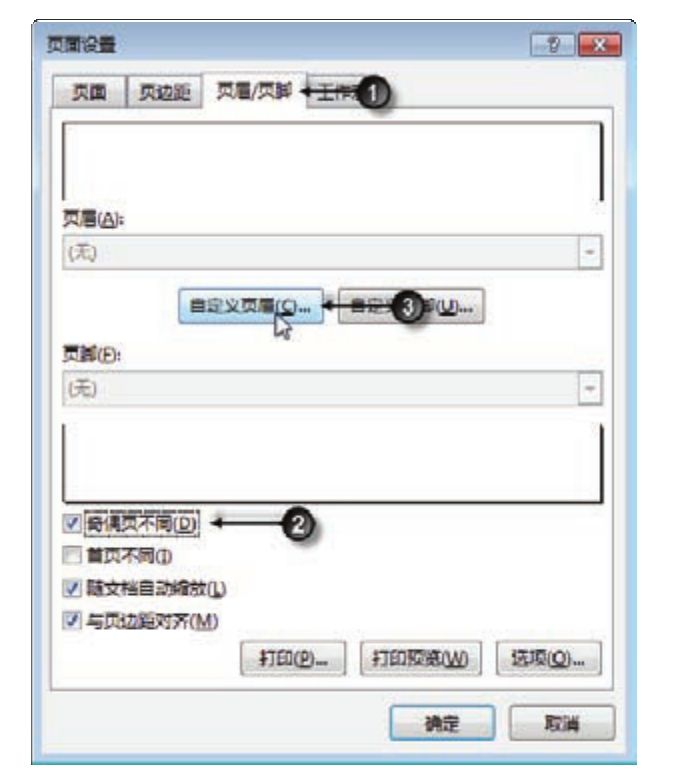
图8.27 勾选“奇偶页不同”复选框
3.在“奇数页页眉”选项中的右边方框中输入代码“第㊣[页码]页总㊣[总页数]页”,然后打开“偶数页页眉”选项卡,并在左边的方框中输入代码“第㊣[页码]页总㊣[总页数]页”,设置界面如图8.28所示。
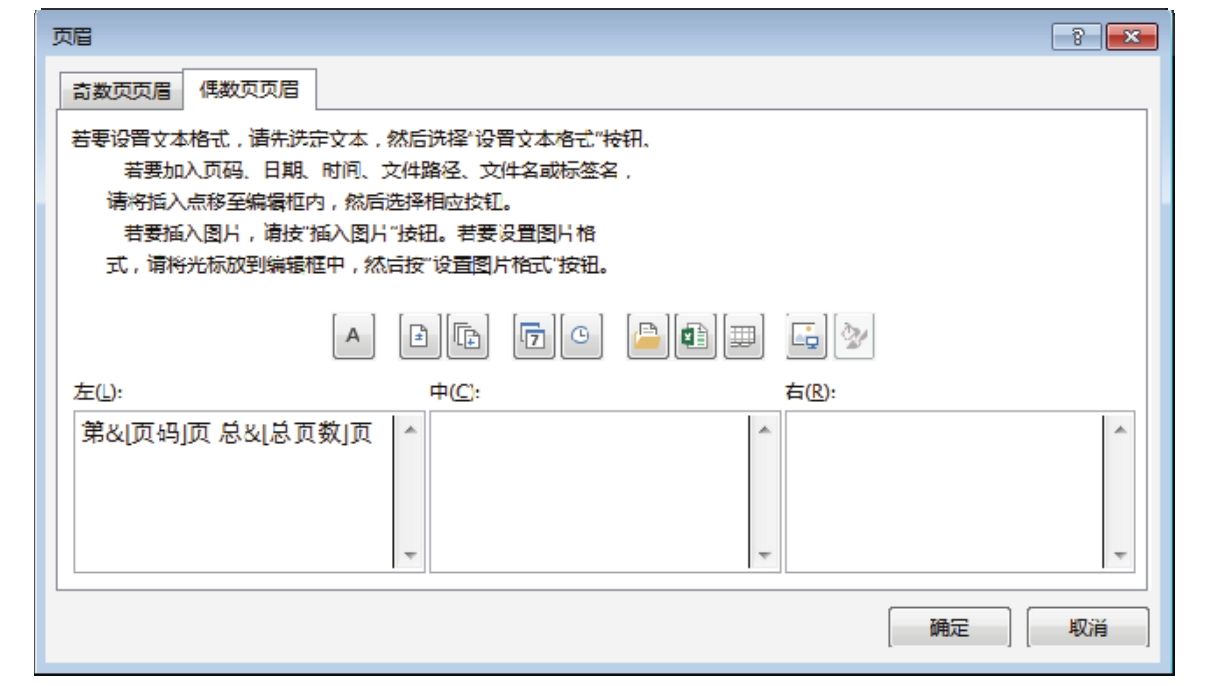
图8.28 在奇偶页的不同方位生成页码
4.单击“确定”按钮返回“页面设置”对话框,再次单击“确定”按钮返回工作表界面。
5.按下组合键<Ctrl+F2>,进入打印预览界面,切换到不同页面,可以发现报表的奇数页中页眉内容在右上方、偶数页中页眉内容在左上方。
知识扩展
1.选择“奇偶页不同”复选框后可以让奇数页的页眉与偶数页的页眉显示完全不同的内容;也可以内容相同,仅仅显示方位不同。
2.对于首页存放分类汇总数据、其他页存放明细数据的工作表,也可以采用“首页不同”的方式添加页眉,操作步骤和本例基本一致,将选择“奇偶页不同”复选框改为选择“首页不同”复选框即可。